
Facebook、Instagram以上にメジャーなSNSとなったtwitter。若い人だけの文化ではなく、今や老若男女問わず多くの方に利用されています。
そんなtwitterにて、「動画が投稿できない!」というAndroidユーザーの方がいらっしゃるそうです。動画が投稿できない原因には、どのようなものがあるのでしょうか。
今回の記事では、Androidスマートフォンからtwitterに動画が投稿できない際の対処法についてまとめてみました。
この記事の内容
投稿できない動画のサイズ・長さを確認してみよう

まず、Twitterに投稿する動画の容量・時間を確認してみましょう。
twitterに投稿できる動画には、以下のような制限があります。
| 時間 | 2分20秒(140秒)以内 |
|---|---|
| ファイルサイズ | 100MB以下 |
| 画面サイズ | 1920×1080px以下 |
| フレームレート | 40fps以下 |
この中で注目すべきは「時間」と「ファイルサイズ」です。動画投稿に失敗する原因はこの2つである可能性が高いのではないでしょうか。何度も失敗してしまう方は、動画サイズ・長さを確認してみましょう。
動画の長さはツイート時に変更が可能です。2分20秒以上の動画でも、投稿したい部分のみを切り出し投稿することができます。
容量オーバーが考えられる場合は、なるべく短時間で収まるサイズの動画を投稿するようにしましょう。
投稿時はAndroidの負担にも気をつける
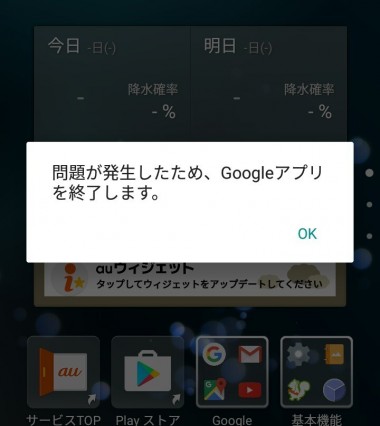
Twitterへ動画を投稿する際には多くのメモリを使います。
同時に大量のアプリ・ブラウザアプリを使用していると、「問題が発生したためTwitterを終了します」といったエラーが出て投稿中にアプリが強制終了してしまうことも。
そのため、普段より不必要なアプリは終了してメモリに余裕を持たせておくことが大切です。
起動しているアプリの一覧(バックグラウンドも含む)は、画面下部のホームボタンの右にある「マルチタスクボタン」をクリックすることで表示できます。
アプリの一覧が表示されたら、不要なアプリを左右にスワイプして完全に終了させましょう。
また、twitterアプリを使用される方は最新バージョンを導入するようにしましょう。GooglePlayストアより、最新のものがリリースされていないか確認をするようにしましょう。
twitterのキャッシュを削除する方法…
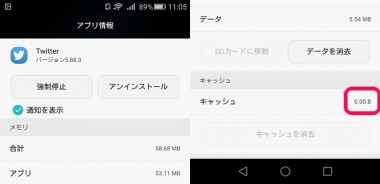
twitterが重くなる原因の1つとして挙げられるのが「キャッシュの蓄積」。
キャッシュがあるおかげでデータの再読み込みを早く行うことができるのですが、キャッシュが溜まりすぎてしまうと逆にTwitterの動作を遅くさせてしまう原因となります。
twitterのキャッシュを削除するには、本体の設定アプリから操作が可能。
「アプリケーション」→「すべて」→「twitter」の順に選択しましょう。最後に「キャッシュを消去」を行えば不要なキャッシュを削除することができます。
twitterアプリで動画の録画をしてみる
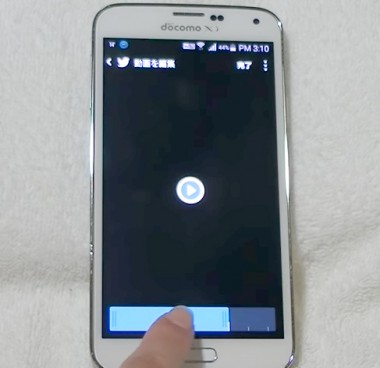
twitterに動画投稿をする方法には、下記の2種類があります。
- カメラアプリで撮影した動画をtwitterにアップロードする
- twitterアプリの録画機能を使い撮影した動画をtwitterにアップロードする
「カメラアプリで撮影した動画が投稿できない…」と悩んでいらっしゃる方は、一度twitterアプリの録画機能を利用してみることをオススメします。
利用方法は、twitterアプリより「ツイートアイコン」→「写真アイコン」の順にタップ。すると、ビデオカメラのマークの動画アイコンが出てきます。
このアイコンをタップすることで動画の録画モードへと切り替わります。赤いビデオカメラマークを長押ししている間、動画が録画されます。
逆に、twitterアプリで撮影した動画が投稿できない…という方は、外部のカメラアプリで撮影・投稿してみましょう。撮影するアプリを変更するだけで、動画投稿がスムーズにできるようになる場合もあります。
投稿をする際は通信環境の良い場所で
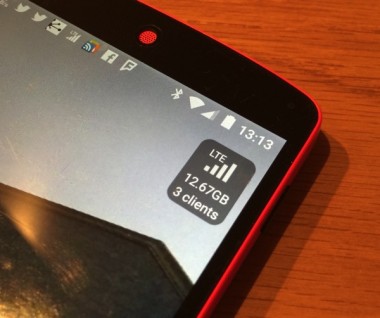
前項の冒頭部分でも若干説明いたしましたが、動画の投稿は多くのメモリを使用するため「文章のみツイート」「画像付きツイート」に比べ多くの時間を必要とします。
そのため、電波の悪い場所で投稿をすると、途中で中断→投稿失敗してしまう、なんてことも…。
動画投稿をする時は、電波の良い場所・もしくはWi-Fi環境のある場所でなるべく行うようにしましょう。
また、投稿処理中に街中で飛んでいる登録必要なWi-Fiに自動接続してしまわないためにも、なるべく同じ場所に留まって投稿する・Wi-Fiを利用しない場合はOFFにしておくのも大切です。
どうしても投稿できない時は「外部サイト」に一度投稿しよう
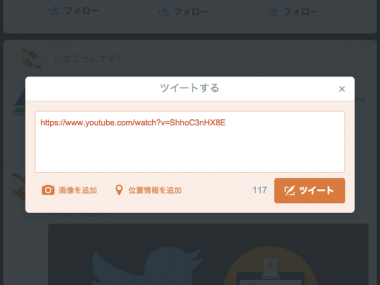
少し手間がかかってしまうので、あまり実用的ではないかもしれませんが…。
投稿できない症状が改善できず「どうしてもtwitterで動画を見せたい!」 という方には、外部動画サイトに一度動画投稿をし、そのURLをtwitterで投稿してみる… という手段を利用してみるのはいかがでしょうか。
代表的な動画サイトといえばyoutube。youtubeのアドレスをtwitterで投稿すると、投稿されたツイートにはその動画のサムネイルと再生画面が表示されます。
投稿に手間はかかってしまいますが、タイムラインに並ぶのは変わりありません。
まとめ
twitterでの動画投稿には、Androidに大きな負担がかかります。
そのため、動画を投稿する際には
- 動画サイズはなるべく小さく
- メモリを多く確保する
- なるべく電波の良い場所で
この3要素を守るだけでも、動画を投稿できないようなケースは少なくなると思います。
「友達に見せたい動画があるのに何度も失敗してしまう…」という方、この3つを守れているか今一度確認をしてみましょう!